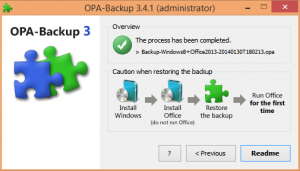Перевірте температуру диска в Windows 10
Як перевірити температуру диска в Windows 10
Завдяки останнім оновленням Windows 10 може отримувати та показувати температуру пристроїв зберігання даних, встановлених на вашому комп’ютері. Опція доступна, починаючи з Windows 10 збірка 20226, яка представила нову сторінку Керування дисками та томами в програмі Налаштування. Значення температури відображається для підтримуваних дисків, до яких входять більшість сучасних Пристрої зберігання даних NVMe.
Коли Microsoft була представлена у збірці 20226, Microsoft оголосила про цю функцію наступним чином.
Спроба відновити дані після виходу з ладу диска є неприємною і дорогою. Ця функція призначена для виявлення апаратних несправностей для твердотільних накопичувачів NVMe та сповіщення користувачів про те, що достатньо часу для дії. Настійно рекомендуємо користувачам негайно створювати резервні копії своїх даних після отримання сповіщення.
Таким чином, нова опція — це не просто сторінка в налаштуваннях, це повнофункціональний монітор пам’яті.
Температура приводу – це не те, що ви перевіряєте щодня. Однак це може бути корисно за певних сценаріїв. При роботі при аномально високій температурі накопичувач може викликати помилки запису та читання або може повністю зависнути. Коли ви вирішуєте проблеми зі сховищем комп’ютера, добре мати доступ до такої функції без використання сторонніх інструментів.
Щоб перевірити температуру диска в Windows 10,
- Відкрийте Додаток налаштувань.
- Йти до Система > Пам'ять.
- Праворуч натисніть на Керування дисками та томами посилання.
- На наступній сторінці клацніть на диску, температуру якого потрібно перевірити, щоб вибрати його.
- Натисніть на
Властивостікнопка під рядком назви диска. - На наступній сторінці ви знайдете значення температури під Рухайте здоров'я розділ.
Ви закінчили.
Якщо ви не бачите інформації про температуру, переконайтеся, що у вас є встановлена належна збірка Windows 10. Крім того, це може означати, що ваш диск не розпізнається належним чином Windows 10, тому ОС не може отримати його температуру. На момент написання цього тексту він лише підтримує NVMe SSD накопичувачі.
Це воно.